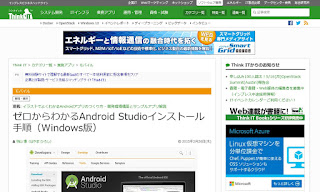前回は準備その1、JDKを入れました。 ⇒ まだの人は戻る
今回はいよいよ本陣に迫ります
Androidアプリ作成の開発環境、Android Studioをダウンロードしてインストール。
http://developer.android.com/intl/ja/sdk/index.html

downloadをクリックするがなぜか?ライセンス条項がひょうじされない?
右クリックで新しいページを開くでダウンロード開始しました?なんでやろ、結果OK

「NEXT」と進む、表示される設定でOKですイキオイで「NEXT」で大丈夫やで






新規設定なので引き継ぎはありませんので I do not have・・・で続けるでーー


Setup Proxy を選択して必要事項を埋めますが現在の環境によりPCネットワーク設定を参照して設定します。
ご家庭で利用の際はそのまま「OK」で進む





どえらい時間かかります、これは私のPCの性能のせいかもしれません、確実にそうでしょう、ほんまに余裕をもって、ほかの仕事をしながら頑張ってちょうだい


しまった時間がかかるので席を立った間にフリーズ。うううーーやり直しか?
インストール中の画面が隠れておりOKで回復

無事完了したようです。
ここからさらに続く・・・・・・・・・・
細かい設定がつづきますので次回もお楽しみに